Bei Websites, die mit dem Elementor-Seitenersteller erstellt wurden, können jederzeit Elementor-Fehler auftreten. Wenn ein Benutzer bei der Verwendung dieses Plugins auf einen Fehler oder Fehler stößt, ist dies ziemlich selten. Trotzdem ist es möglich, dass Sie mit einer Situation konfrontiert werden, die schnelle Aufmerksamkeit erfordert.
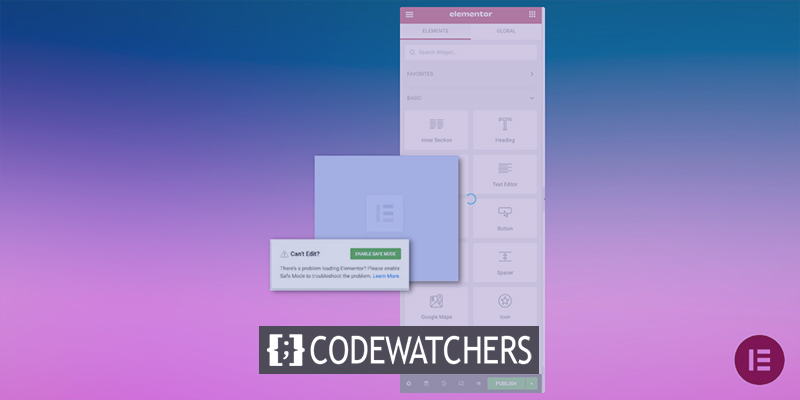
Wir haben unser Bestes getan, um in diesem Tutorial so viele der häufigsten Elementor-Probleme und -Fehler wie möglich zu behandeln. Spring gleich rein!
Elementor Leerseitenfehler
Ein Mangel an WordPress-Speicher kann die Ursache für eine leere Seite beim Bearbeiten mit Elementor sein. Die Systemanforderungen für Elementor können überprüft werden, um festzustellen, ob Ihre Website diese erfüllt.
Wie zu lösen
- Wenden Sie sich an Ihr Hosting-Unternehmen und bitten Sie es, den WordPress-RAM Ihrer Website zu erhöhen.
- Probieren Sie diesen Ansatz zur Fehlerbehebung aus, wenn der erste fehlschlägt. Gehen Sie zu WP Dashboard > Elementor > Einstellungen im Abschnitt Elementor Ihres WordPress-Dashboards. Um zu sehen, ob das Problem gelöst ist, gehen Sie zur Registerkarte Erweitert und aktivieren Sie die Loader-Methode des Switch-Editors.
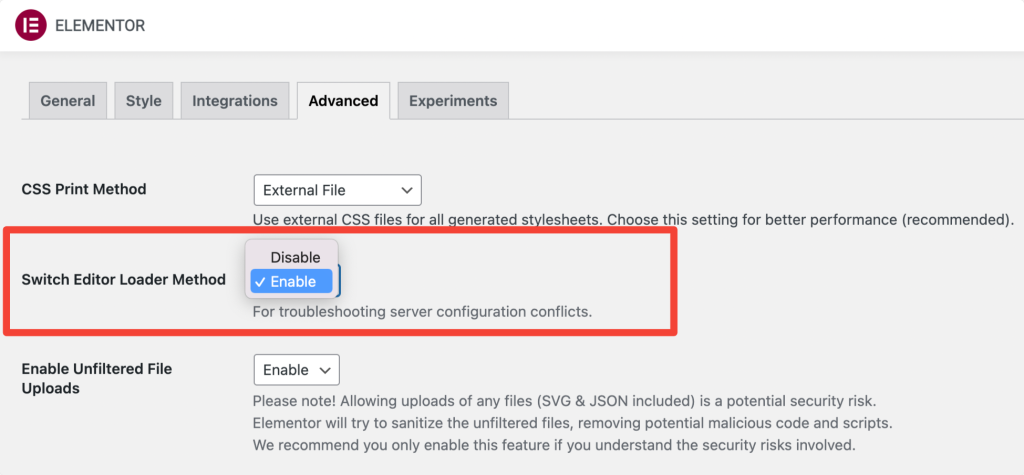
- Gelegentlich kann dies auf eine falsch konfigurierte Back-End-URL zurückzuführen sein. Dies sollte nicht vorkommen, also überprüfen Sie es noch einmal.
- Deaktivieren Sie alle Elementor-Add-Ons oder andere Plugins, die Sie möglicherweise installiert haben.
Grey Elementor Seite – Endloses Laden
Um beim Bearbeiten mit Elementor eine graue Seite zu erhalten, können Sie ein Problem mit einem anderen Plugin oder dem integrierten Skript des Themas haben. In dieser Situation sollte der abgesicherte Modus verwendet werden. Deaktivieren Sie alle Plugins außer Elementor und Elementor Pro und prüfen Sie, ob das Problem dadurch behoben wird.
Erstellen Sie erstaunliche Websites
Mit dem besten kostenlosen Seite Builder Elementor
Jetzt anfangen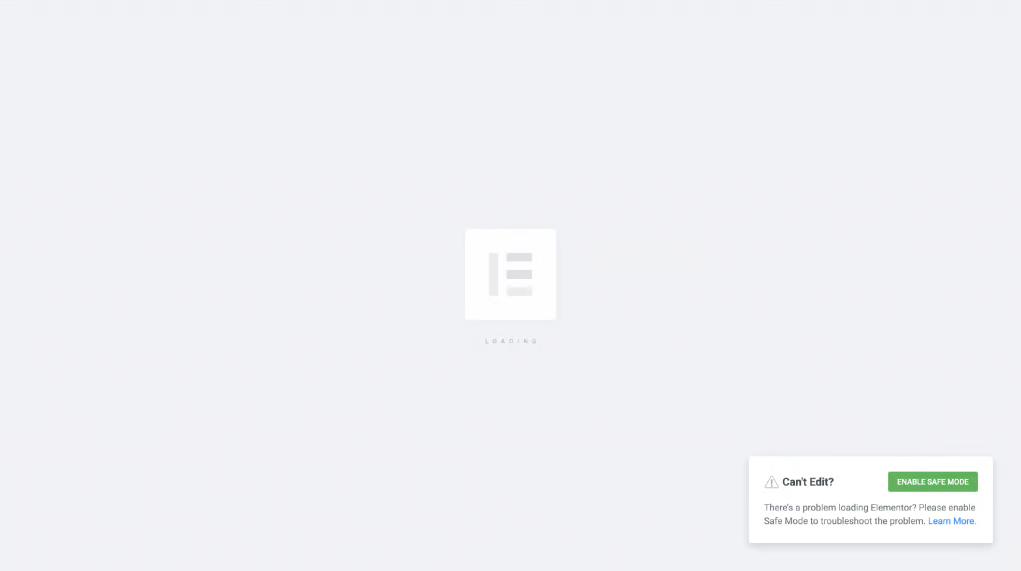
Wie zu lösen
- Eine Möglichkeit, dieses Problem zu beheben, besteht darin, jedes Plugin einzeln zu deaktivieren (außer Elementor und Elementor Pro), bis Sie das störende finden. Das Deaktivieren von Elementor-Add-Ons ist eine weitere Option.
- Um die Möglichkeit auszuschließen, dass eine der Erweiterungen Ihres Browsers schuld ist, öffnen Sie den Elementor-Editor in einem anderen Browser.
Graues Widget-Panel
Das Elementor-Widgets-Bedienfeld wird nicht geladen, gehört zu den häufigsten Elementor-Problemen.
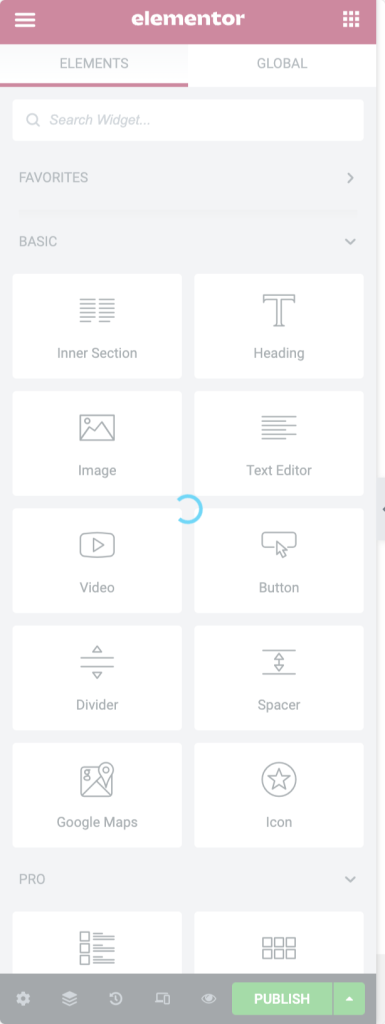
Wie zu lösen
- Elementor-Widgets werden nicht geladen, wenn Ihr Server nicht über ausreichend PHP-RAM verfügt oder wenn Sie eine große Anzahl von Plugins oder Add-Ons für Elementor verwenden.
- Wenn Sie Erweiterungen für Elementor verwenden, können Sie versuchen, unnötige Elementor-Widgets zu deaktivieren. Das Deaktivieren/Deaktivieren unnötiger Elementor-Widgets reduziert die Ressourcennutzung und kann die Ladeprobleme beheben.
- Durch Hinzufügen des folgenden Codes zur .htaccess-Datei können Sie das Ressourcenlimit des Servers bei Bedarf erhöhen.
<IfModule mod_substitute.c>
SubstituteMaxLineLength 30m
</IfModule>
LimitRequestBody 9999999Can’t Seite bearbeiten mit Elementor-Fehler
Es gibt zwei mögliche Erklärungen dafür, warum Sie ständig zur Live-Seite weitergeleitet werden, während Sie versuchen, eine Seite zu ändern. Eines von zwei Dingen könnte passieren: eine Meinungsverschiedenheit zwischen Plugins oder ein Problem mit dem RAM.
Wie zu lösen
- Wenn Sie ein Speicherproblem vermuten, können Sie Ihren Webhoster bitten, das PHP-Speicherlimit für Ihre Website zu erhöhen.
- Sie können das problematische Plugin identifizieren, indem Sie jedes einzeln deaktivieren (außer Elementor und Elementor Pro).
Änderungen in Elementor Error nicht sichtbar
In einigen Fällen wird der Stil nach dem Veröffentlichen des Dokuments möglicherweise nicht angezeigt, selbst wenn Sie die erforderlichen Änderungen vornehmen. Aufgrund eines Caching-Problems kann dies auftreten.
Wie zu lösen
- Gehen Sie zuerst zu WP admin > Elementor > Tools und generieren Sie das CSS und die Daten neu. Danach können Sie Ihre Browser- und WP-Caches löschen und von vorne beginnen.
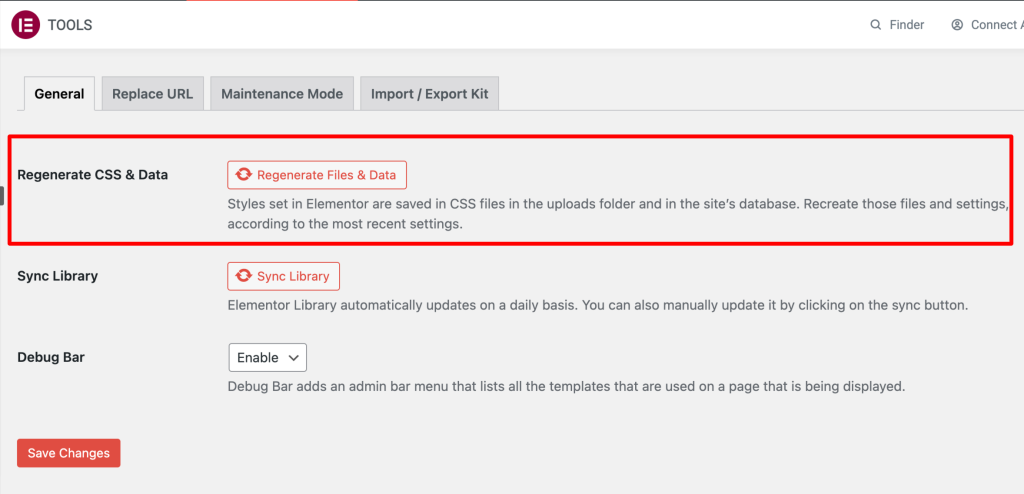
- Prüfen Sie, ob Cache-Plug-ins oder Caching auf Serverebene auf Ihrer Website aktiviert sind. Löschen Sie die Caches auf Ihrem Computer.
- Es ist auch möglich, den Cache Ihres Browsers zu löschen oder die Website in einem privaten oder inkognito Browserfenster zu öffnen.
- Das Thema könnte für dieses Problem verantwortlich sein. Wenn das nicht funktioniert, sollten Sie sich mit den Personen in Verbindung setzen, die Ihr Design erstellt haben, und sehen, ob sie Ihnen helfen können.
- Wenn Sie zusätzlich zu Elementor einen anderen Seitenersteller verwenden, überschreibt dieser möglicherweise den Inhalt, den Sie mit dem Builder erstellt haben, und verhindert so, dass die Änderungen angezeigt werden. Dieses Problem kann gelöst werden, indem Sie die Vorlage speichern und sie dann einer neuen Seite hinzufügen.
Abschließende Gedanken
Als Entwickler müssen Sie verschiedene technische Schwierigkeiten durchmachen. Elementor ist der vertrauenswürdigste Seitenersteller unter den Entwicklern, daher ist ein Durcheinander hier ein ziemlich häufiges Problem. Abgesehen von den genannten Problemen können noch einige andere Probleme auftreten, wie z. B. - fantastische Symbole für Schriftarten werden nicht geladen, es wird ein 500-Fehler angezeigt, ein fehlender Inhaltsbereich usw., die leicht behoben werden können. Wenn Sie mit elementor auf etwas Ungewöhnliches stoßen, teilen Sie uns dies im Kommentar mit und wir führen Sie durch die Lösung.





